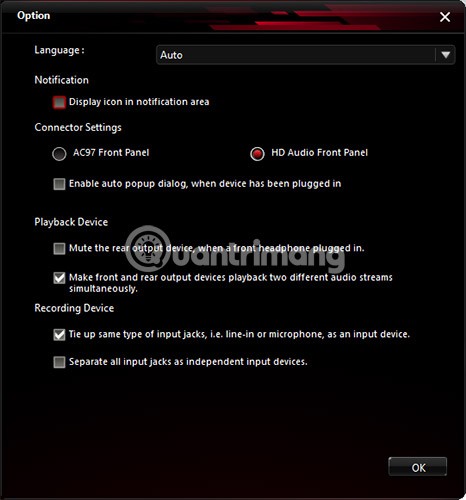Realtek HD Audio Manager gehört zu den beliebtesten und nützlichsten Programmen, die Windows-Benutzer auf ihren Computern haben, aber nicht kennen.

Grundsätzlich ist HD Audio Manager das GUI-Ende von Realtek HD Audio Manager - dem Standard-Audiotreiber für die meisten PC-Soundkarten (einschließlich integrierter Karten in Motherboards). Es ist normalerweise auf dem Computer vorinstalliert, aber Benutzer können diese Software nicht über eine Suchmaschine des Windows-Betriebssystems finden.
Wie finde ich Realtek HD Audio Manager? Wie aktualisiere und installiere ich den Realtek-Treiber neu? Der folgende Artikel enthält alle Antworten, die Sie benötigen.
Wo ist Realtek HD Audio Manager?
Bevor Sie Realtek HD Audio Manager optimieren, müssen Sie dessen Standort kennen. Das Standardinstallationsverzeichnis von Realtek lautet normalerweise " C: \ Programme \ Realtek \ Audio \ HDA". Hier sehen Sie eine große Anzahl von Dateien (.exe). Suchen Sie nach der Datei " RtkNGUI64 ". Doppelklicken Sie darauf, um Realtek HD Audio Manager zu öffnen.

Sie können hier viele spezielle Audioeinstellungen anpassen, die keine Software und keine Funktion ausführen kann. (Klicken Sie beispielsweise auf das Symbol Konfiguration> Option . Anschließend können Sie diese Dienstprogrammfunktion aktivieren, damit zwei separate Audiogeräte gleichzeitig den Ton wiedergeben.) Diese Funktion ist äußerst nützlich, wenn Benutzer Lautsprecher verwenden Hören Sie Spielgeräusche, während Sie mit jemandem über ein Headset oder Headset chatten.

Eine weitere nützliche Option ist das Anzeigesymbol im Benachrichtigungsbereich , mit dem Benutzer über den Benachrichtigungsbereich anstelle der ausgeblendeten Kategorie auf HD Audio Manager zugreifen können.
Alternativ können Sie auf das Konfigurationssymbol klicken und unter Info die Treiberversion anzeigen. Diese Informationen sind äußerst wichtig, wenn Sie Realtek-Treiber manuell installieren möchten.
So aktualisieren Sie die Realtek HD Audio-Treiber
Das Aktualisieren von Realtek HD Audio Manager ist sehr einfach. Klicken Sie einfach auf die Schaltfläche Start , geben Sie " Geräte-Manager" ein und klicken Sie auf Geräte-Manager, wenn es angezeigt wird.
Klicken Sie anschließend auf den Pfeil neben Audio-Ein- und Ausgänge , um eine Liste der Audiogeräte anzuzeigen. Klicken Sie mit der rechten Maustaste auf Lautsprecher (Realtek High Definition Audio) und wählen Sie Treiber aktualisieren . (Normalerweise aktualisiert Windows diesen Treiber automatisch, aber Berichten von Benutzern zufolge funktioniert er derzeit nicht.)

Um den Treiber neu zu installieren, klicken Sie im Geräte-Manager mit der rechten Maustaste auf seinen Namen, klicken Sie auf Gerät deinstallieren und starten Sie den Computer neu.
Wenn Realtek aktualisiert, sind das gute Nachrichten. Denken Sie jedoch daran, dass der neueste Treiber nicht immer am besten funktioniert. Sie können eine andere Treiberversion auswählen. Manchmal ist der vom Motherboard bereitgestellte Treiber nicht die neueste verfügbare Version. Daher haben Sie möglicherweise die beste Klangqualität verpasst.
Installieren Sie den Realtek HD Audio-Treiber manuell
Um den Realtek HD-Audiotreiber manuell zu aktualisieren, besuchen Sie diese Seite , um einen Link zum neuesten Realtek-Audiotreiber im Microsoft-Katalog zu erhalten. Diese Seite erklärt deutlich den Unterschied zwischen den Treibern. Lesen Sie sie sorgfältig durch, um den Treiber auszuwählen, der Ihren Anforderungen am besten entspricht.
CAB-Datei ist das Treiberinstallationsdateiformat aus Microsoft Catalog. Nach dem Herunterladen der Datei müssen Sie ein Dekomprimierungsprogramm wie 7-Zip oder WinRAR verwenden , um die CAB-Datei als eigenes Verzeichnis zu extrahieren.
Kehren Sie nach erfolgreicher Dekomprimierung zum Geräte-Manager zurück, klicken Sie mit der rechten Maustaste auf den Realtek High Definition Audio- Treiber und klicken Sie auf Treiber aktualisieren .
Klicken Sie dann auf Computer nach Treibersoftware durchsuchen . Klicken Sie im nächsten Bildschirm auf Aus einer Liste verfügbarer Treiber auswählen .

Klicken Sie auf Datenträger haben , suchen Sie nach den Daten, dann nach dem extrahierten CAB-Ordner und wählen Sie die erste INF- Datei aus .

Klicken Sie abschließend auf OK , um den Treiber zu installieren.
Realtek HD Audio Manager ist wirklich ein großartiger Audio-Manager auf dem Computer. Wenn Ihr Windows-System die richtigen Treiber aktualisiert, die für Ihren PC benötigt werden, und Sie mit der Klangqualität zufrieden sind, müssen Sie die obigen Schritte im Allgemeinen nicht ausführen. Verwenden Sie im Gegenteil Realtek HD Audio Manager, um den Treiber zu überprüfen und zu aktualisieren, um den gewünschten Sound zu erhalten.
Hoffe, der Artikel ist hilfreich für Sie.